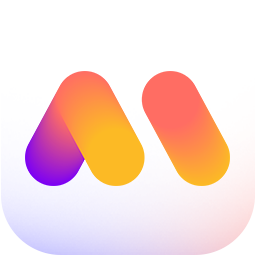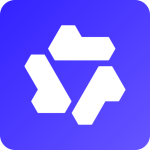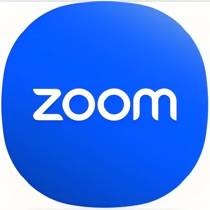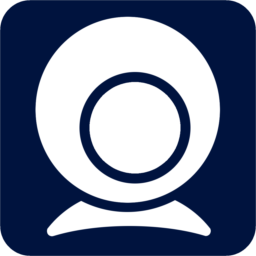- 微PE工具箱怎么下载安装 09-01 15:33
- 微PE工具箱怎么分区 09-01 15:19
- 微PE工具箱如何还原U盘 09-01 15:09
- 微PE工具箱怎么修改开机密码 09-01 15:00
- 微PE工具箱如何重装Win7系统 09-01 14:54
- 微PE工具箱如何重装系统 09-01 13:59
- OBS Studio如何自定义快捷键 12-09 18:05
- OBS Studio如何新增音频输入源 12-09 18:04
微PE工具箱软件中,很多用户还不知道如何制作U盘启动盘。本文为大家准备了详细的教程,想了解的小伙伴快一起来看看吧!
1、首先将需要使用使用的U盘插入到电脑中。(如果要安装Win10的话,U盘内存至少要8GB)
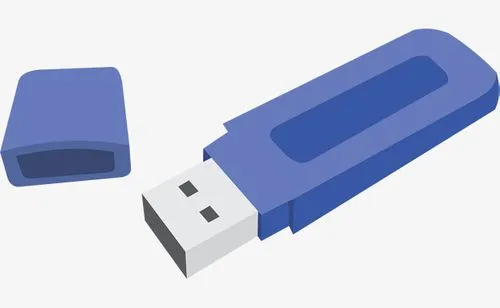
2、接着双击打开软件,点击下方"其它安装方式"一栏中的第一个图标。
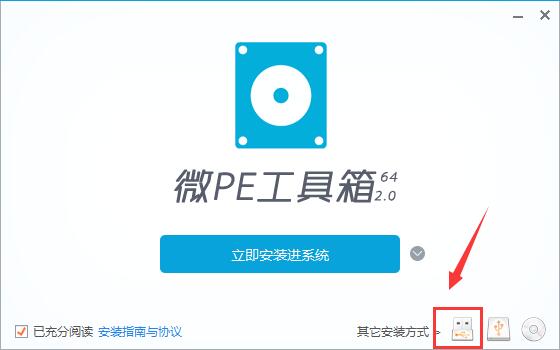
3、进入到新的窗口界面后,在"待写入U盘"一栏会自动识别我们插入的U盘并选中。
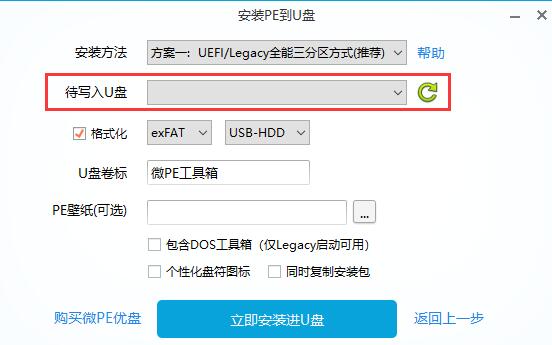
4、然后将下方中的"包含DOS工具箱"小方框勾选上。
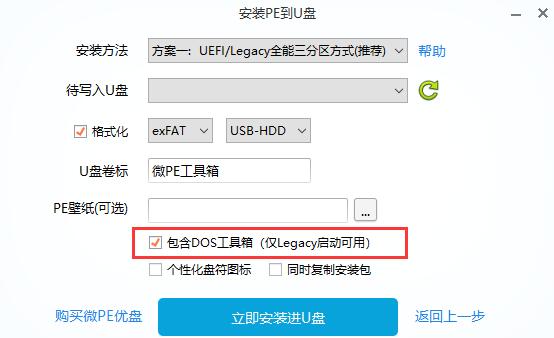
5、再点击"立即安装进U盘"按钮。
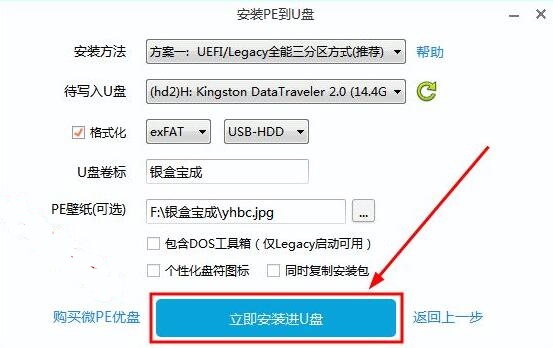
6、最后在弹出的提示窗口中点击"开始制作",随后等待制作完成就可以使用U盘启动盘了。
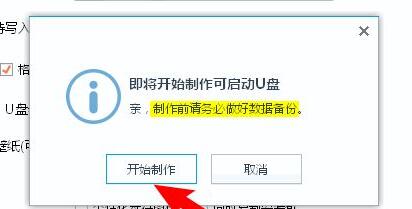
132.03MB / 2025-12-09
88.64MB / 2025-12-09
82.69MB / 2025-12-09
100.44MB / 2025-12-09
125.14MB / 2025-12-09
62.79MB / 2025-12-09
4.27MB
2025-12-09
11.24MB
2025-12-09
107.23MB
2025-12-09
41.41MB
2025-12-09
269.22MB
2025-12-09
132.03MB
2025-12-09
84.55MB / 2025-09-30
248.80MB / 2025-07-09
2.79MB / 2025-10-16
63.90MB / 2025-12-09
1.90MB / 2025-09-07
210.99MB / 2025-06-09
374.16MB / 2025-10-26
京ICP备14006952号-1 京B2-20201630 京网文(2019)3652-335号 沪公网安备 31011202006753号违法和不良信息举报/未成年人举报:legal@3dmgame.com
CopyRight©2003-2018 违法和不良信息举报(021-54473036) All Right Reserved